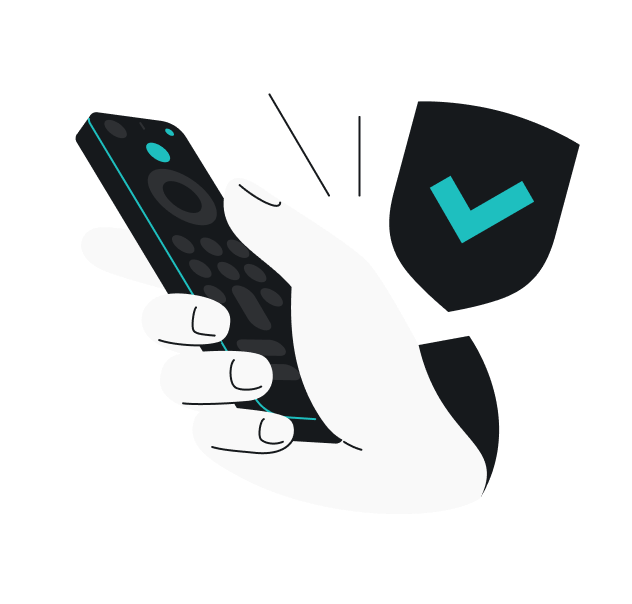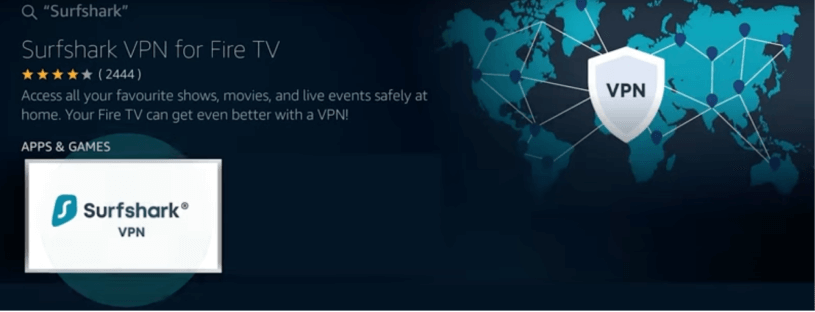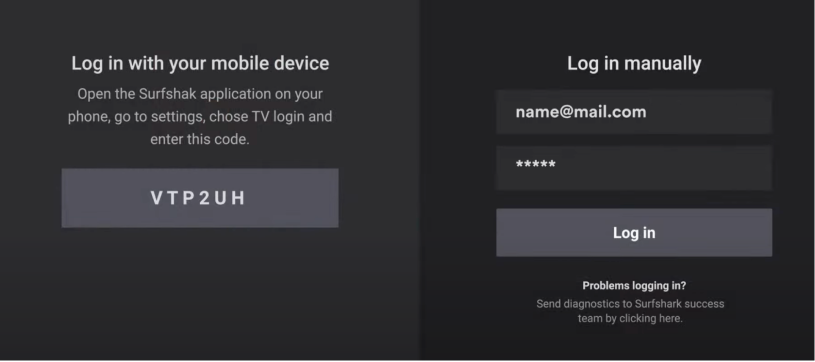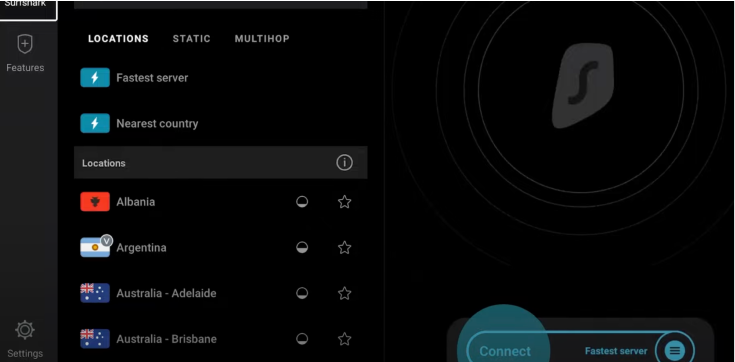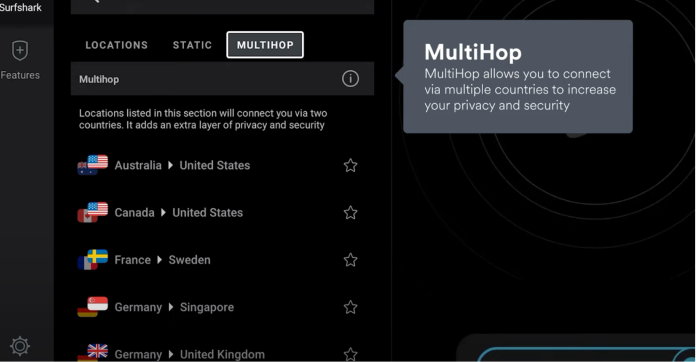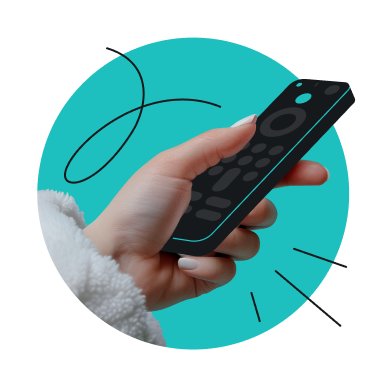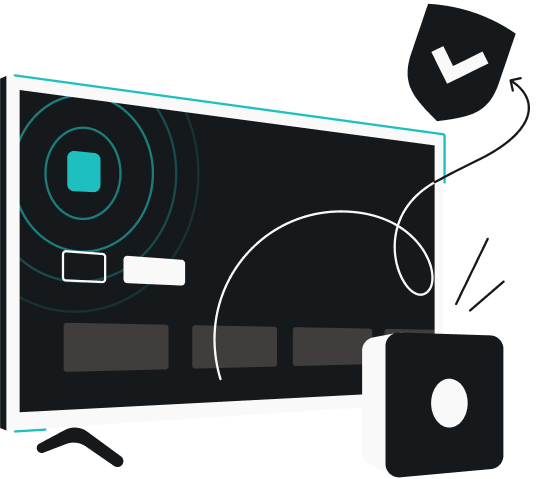Der Fire TV Stick ist beliebt, um damit nicht nur Streaming-Inhalte von Amazon zu schauen, sondern auch Content von anderen Diensten über das Fire TV Gerät zu streamen. Wenn du selbst ein passionierter Nutzer bist, folgt nun eine gute Nachricht. Ein VPN für Amazons Fire TV macht dein Streaming noch besser! Wir zeigen dir in diesem Guide, wie du Surfshark ganz einfach als App installierst und im Nu die Vorteile eines VPN nutzt. Los geht’s!
Wie kann ich ein VPN auf dem Fire TV Stick einrichten?
Das VPN auf deinem Fire TV Gerät (Stick oder alternativ Fire TV Cube) einzurichten ist ziemlich unkompliziert. Hier die detaillierte Anleitung:
Schritt 1 – Besorg dir ein Surfshark-Abonnement
Bevor du mit Surfshark auf deinem Fire TV Stick loslegen kannst, brauchst du ein aktives Abo. Ohne Abo läuft ist auf der Anmeldeseite Schluss, weil du sonst keine VPN-Verbindung aufbauen kannst, um dein Streaming sicher zu machen.
Guck dir die verschiedenen Pläne an – monatlich, jährlich oder für zwei Jahre. Tipp: Je länger du dich bindest, desto billiger wird’s! Mit der 30-Tage-Geld-zurück-Garantie kannst du den VPN-Dienst ohne Risiko ausprobieren. Einfach E-Mail eingeben, Zahlungsmethode wie Kreditkarte, PayPal oder sogar Krypto wählen, anmelden – und schon bist du bereit!
Schritt 2 – Lade die Surfshark-App auf deinem Fire TV Stick herunter
Surfshark macht’s dir einfach: Es gibt eine eigene App im Amazon Appstore, die du dir kostenlos (mit aktivem Abo) herunterladen kannst. So kriegst du sie auf deinen Fire TV Stick:
Starte deinen Fire TV Stick, verbinde ihn mit deinem WLAN-Netzwerk (falls noch nicht verbunden) und gehe zum Startbildschirm. Schnapp dir deine Fernbedienung, klicke auf die Lupe oben links oder wähle das Suchsymbol auf dem Schirm.
Tippe „Surfshark“ in die Suchleiste – die App erscheint als „Surfshark VPN for Fire TV.
Klicke auf „Herunterladen“ und in ein paar Sekunden ist alles erledigt. Danach einfach auf „Öffnen“ klicken, und die App startet!
Schritt 3 – Melde dich in der Surfshark-App an
Öffne jetzt die Surfshark-App auf deinem Fire TV Stick. Du siehst einen Anmeldebildschirm. Hier hast du zwei Optionen:
- Manuelle Anmeldung: Melde dich mit E-Mail-Adresse und Passwort an.
- QR-Code scannen: Scanne den QR-Code mit deinem Handy, und folge dem Link, um die Anmeldung abzuschließen.
Schritt 4 – Verbinde dich mit einem VPN-Server
Ruf in der Surfshark-App die Serverliste auf, um die volle Auswahl auf alle Standorte zu bekommen. Willst du’s unkompliziert? Klicke auf „Schnellste Verbindung“, und die App sucht dir automatisch den schnellsten Server raus – meistens einer in deiner Nähe.
Für Profis gibt’s auch fortgeschrittene Optionen wie MultiHop (für doppelte Verschlüsselung) oder statische IPs, aber für Streaming reicht ein normaler Server völlig. Einfach den Server anklicken, auf „Verbinden“ drücken, und in ein paar Sekunden zeigt die App „Verbunden“ an. Das war’s schon.
Schritt 5 – Passe die Einstellungen an (optional)
Jetzt kannst du dein Surfshark-Erlebnis auf dem Fire TV Stick noch ein bisschen verbessern – Schritt 5 ist optional, aber hat ein paar coole Extras. Kein Muss, aber echt praktisch!
Rufe in der Surfshark-App die Einstellungen auf – einfach aufs Zahnradsymbol klicken. Hier sind die Highlights: Aktivier den Kill Switch, damit deine Daten sicher sind, falls das VPN mal aussetzt (kommt aber kaum vor).
WireGuard ist schon als Standard eingestellt – das Protokoll überzeugt mit Speed und Sicherheit. Schalte CleanWeb ein, um nervige Werbung, Tracker und Malware zu blockieren. Und wenn du’s bequem magst: Stell die automatische Verbindung ein, dann verbindet Surfshark direkt beim Start deines Fire Sticks.
Schritt 6 – Teste dein VPN und genieße das Streaming
Starte eine Streaming-App wie Netflix, Amazon Prime, Disney+ oder YouTube auf deinem Fire TV Stick an und schaue, ob alles reibungslos läuft. Surfshark ist normalerweise super schnell, aber wenn’s mal ruckelt, probier einen anderen Server oder prüfe deine Internetverbindung.
Es gibt Probleme? Wechsel einfach den Server – manchmal blockieren Streaming-Dienste bestimmte VPN-IPs, also such dir einen neuen im selben Land. Alternativ geh in die Einstellungen deines Fire Sticks und lösche den Cache der Streaming-App. Und wenn’s immer noch hakt, kontaktiere Surfsharks 24/7 Live-Chat – dort findest du die nötige Hilfe.
Wie deinstalliere ich ein VPN vom Fire TV Stick?
Du brauchst das VPN nicht mehr? Kein Problem, die Deinstallation eines VPNs von deinem Fire TV Stick ist schnell erledigt. So geht’s:
Schritt 1 – Geh zu den Einstellungen
- Startbildschirm: Fire TV Stick einschalten und auf den Startbildschirm gehen.
- Einstellungen öffnen: Navigiere mit deiner Fernbedienung zu Einstellungen (meist oben rechts).
Schritt 2 – Finde die VPN-App
- Apps verwalten: Geh in den Einstellungen auf Anwendungen > Installierte Anwendungen verwalten.
- Such die VPN-App: Scrolle durch die Liste, bis du das VPN findest.
Schritt 3 – Deinstalliere die App
- App auswählen: Klick auf die VPN-App.
- Deinstallieren: Wähl Deinstallieren und bestätige mit OK. Die App wird in ein paar Sekunden gelöscht.
- Check: Geh zurück zum Startbildschirm und vergewissere dich, dass die App nicht mehr da ist.
Schritt 4 – Cache leeren (optional)
Dieser letzte Schritt ist nicht zwangsweise notwendig, kann aber für eine «saubere» Deinstallation sorgen.
- Reste entfernen: Falls du die App-Daten komplett löschen willst, geh zurück zu Anwendungen verwalten > Cache leeren (falls verfügbar).
- Neustart: Starte den Fire TV Stick neu, um sicherzugehen, dass alles sauber ist (Einstellungen > Gerät > Neustart).
Warum du ein VPN auf dem Fire TV Stick brauchst
Ein VPN verschlüsselt deine Internetverbindung. Auf diese Weise wird Streaming sicherer und flexibler. Aber nicht nur das, hier alle Vorteile, die dir ein Virtual Private Network auf dem Fire TV Streaming-Stick bringt:
Schutz deiner Privatsphäre und Daten
Ein VPN wie Surfshark verschlüsselt deine Verbindung, sodass niemand sieht, was du schaust oder welche Apps du gerade nutzt. Das ist praktisch in öffentlichen WLAN-Hotspots, die nicht als besonders sicher gelten:
- Warum wichtig? Deine IP-Adresse wird verborgen, und deine Daten sind durch starke Verschlüsselung geschützt. Besonders in öffentlichen Netzwerken (z. B. auf Reisen) ist das Gold wert.
- Beispiel: Du streamst Netflix in einem Café-WLAN. Ohne VPN könnten Hacker deine Daten abfangen. Mit Surfshark bleibt alles privat.
- Extra: Features wie Surfshark’s CleanWeb blockieren zudem Werbung, Tracker und Malware, was dein Streaming-Erlebnis sauberer und sicherer macht.
Zugriff auf deine Heimatinhalte im Ausland
Wenn du im Ausland bist, merkst du schnell: Netflix, Amazon Prime und Co. zeigen dort oft ganz andere Inhalte als zu Hause. Mit einem VPN wie Surfshark ist das kein Problem, denn du verbindest dich einfach mit einem Server in deinem Heimatland und streamst deine Lieblingsserien und Filme, als wärst du gemütlich auf deinem Sofa.
- Wie funktioniert’s? Du wählst einen Server in deinem Land (z. B. Deutschland), und die Streaming-Plattform denkt, du bist vor Ort. So siehst du genau die Inhalte, die du kennst.
- Beispiel: Du bist in Spanien, willst aber deutsches ZDF oder deine ARD-Mediathek schauen. Mit einem deutschen VPN-Server kein Problem!
- Tipp: Surfshark hat Server in über 100 Ländern, also findest du immer einen passenden Standort.
Mehr Sicherheit bei sensiblen Aktivitäten
Falls du deinen Fire TV Stick nicht nur für Streaming, sondern auch für andere Apps nutzt (z. B. Browser oder Cloud-Dienste), schützt ein VPN deine sensiblen Aktivitäten. Das ist praktisch, wenn du z. B. persönliche Daten eingibst oder auf Inhalte zugreifst, die du privat halten willst.
- Warum relevant? Ohne VPN können Internetanbieter oder App-Betreiber deine Aktivitäten loggen. Ein VPN sorgt dafür, dass deine Daten anonym bleiben.
- Beispiel: Du nutzt eine App, um Dokumente aus deiner Cloud herunterzuladen. Mit einem VPN bleiben diese Downloads verschlüsselt und sicher.
- Surfshark-Bonus: Der Kill Switch trennt die Internetverbindung, falls das VPN mal ausfällt, sodass deine Daten nie ungeschützt sind.
Bessere Performance durch ISP-Drosselung umgehen
Ein VPN verschleiert deine Online-Aktivität und verhindert, dass dein Anbieter deine Verbindung absichtlich verlangsamt – wenn du beispielsweise viel streamst (besonders in HD oder 4K).
- Wie hilft das? Da dein Datenverkehr verschlüsselt ist, sieht dein Anbieter nicht, dass du Netflix oder YouTube nutzt, und drosselt dich weniger wahrscheinlich.
- Beispiel: Du schaust eine 4K-Serie, und plötzlich ruckelt’s. Mit einem VPN wie Surfshark bleibt die Verbindung stabiler, weil dein Anbieter nicht mitbekommt, dass und was du streamst.
- Tipp: Nutz Surfshark’s „Schnellverbindung“-Option, um den Server mit der besten Performance zu finden.
Flexibilität für mehrere Geräte
Mit Surfshark kannst du dein VPN auf einer unendlichen Anzahl an Geräten nutzen – egal ob Fire TV Stick, Handy, Laptop oder was auch immer. Äußerst praktisch, weil die meisten von uns nicht nur ein Gerät sichern wollen!
- Warum ein Vorteil? Du zahlst nur für ein Abo, kannst aber all deine Geräte schützen und gleichzeitig nutzen.
- Beispiel: Du schaust auf dem Fire TV Stick eine Serie, während dein Partner auf dem Handy mit demselben VPN surft – ohne Extra-Kosten.
Schutz bei der Nutzung von Drittanbieter-Apps
Wenn du auf deinem Fire TV Stick Drittanbieter-Apps oder andere Apps (z. B. über APK-Dateien) nutzt, kann ein VPN deine Sicherheit erhöhen. Solche Apps sind nicht immer vertrauenswürdig, und ein VPN schützt deine Daten vor potenziellen Risiken.
- Warum cool? Deine Verbindung bleibt verschlüsselt, selbst wenn die App versucht, Daten zu sammeln oder unsichere Verbindungen herzustellen.
- Beispiel: Du nutzt eine inoffizielle Streaming-App? Mit Surfshark’s Verschlüsselung bleibt dein Datenverkehr verborgen.
- Tipp: Aktiviere Surfshark’s CleanWeb, um zusätzlich Malware und Tracker zu blockieren.
Mehr Sicherheit bei Sprachsteuerung und Alexa
Der Fire TV Stick nutzt Alexa für Sprachbefehle, und diese Daten werden an Amazon-Server gesendet. Ein VPN verschlüsselt diese Kommunikation, sodass deine Sprachbefehle und Suchanfragen besser geschützt sind.
- Warum cool? Niemand schnüffelt in deinen Alexa-Befehlen herum, und deine Privatsphäre bleibt gewahrt.
- Beispiel: Du suchst per Sprachbefehl nach einer Serie – mit einem VPN bleiben diese Anfragen anonym.
- Tipp: Wähle ein schnelles Protokoll wie WireGuard, damit die Sprachsteuerung ohne Verzögerung läuft.
Du willst weitere Gründe für ein Fire TV Stick VPN? Noch mehr Anwendungsfälle findest du hier: Surfshark Anwendungsfälle.
Häufig gestellte Fragen
Wie lange dauert es, ein Fire TV Stick VPN einrichten zu können?
Mit Surfshark bist du in 5–10 Minuten durch. App aus dem Amazon Store ziehen, einloggen, Server wählen – und los geht’s!
Kann ich ein kostenloses VPN für den Fire Stick nutzen?
Die Verlockung mag groß sein, ein kostenloses VPN zu verwenden , aber diese sind oft unsicher: Sie sammeln Daten, nerven mit Werbung und haben Speed- oder Datenlimits. Ein Premium-VPN wie Surfshark bietet schnelle Server, keine Limits und schützt deine Privatsphäre.
Verlangsamt ein VPN das Streaming auf dem Fire Stick?
Kann minimal sein, aber mit Surfshark’s WireGuard-Protokoll läuft 4K-Streaming meist butterweich. Wähle einen Server in deiner Nähe für top Geschwindigkeit.
Wie überprüfe ich, ob mein VPN auf dem Fire Stick funktioniert?
Schau in der VPN-App (z. B. Surfshark), ob dort „Verbunden“ steht. Oder prüfe mit einem Browser mit dem Surfshark-IP-Test, ob deine IP mit dem VPN-Server übereinstimmt.
Ist es legal, ein VPN auf dem Fire Stick zu nutzen?
Ja, in Deutschland und den meisten Ländern völlig legal! Mit Surfshark streamst du sicher, solange du nichts Illegales machst.
Kann ich mehrere VPN-Server gleichzeitig auf dem Fire Stick nutzen?
Nein, nur ein Server geht auf einmal. Mit Surfshark kannst du aber einfach zwischen Servern in über 100 Ländern hin und her wechseln.
Was mache ich, wenn die VPN-App auf meinem Streaming-Stick abstürzt?
App oder Fire Stick neu starten und prüfen, ob die App aktuell ist (Einstellungen > Anwendungen > Updates). Bei Problemen hilft Surfsharks 24/7 Live-Chat schnell.